- არსებობს უამრავი რჩევა და ხრიკი, რომელთა გაკეთებაც შესაძლებელია Microsoft Excel- ში.
- ქვემოთ მოცემული სახელმძღვანელო გაჩვენებთ, თუ როგორ შეგიძლიათ ერთდროულად წაშალოთ მრავალი რიგი.
- დამატებითი ინფორმაციისთვის, ამ საოცარ პროგრამულ უზრუნველყოფასთან დაკავშირებით, იხილეთ ჩვენი მიძღვნილი MS Excel Hub.
- დამატებითი შესანიშნავი სახელმძღვანელოებისთვის იხილეთ ჩვენი Microsoft Office სახელმძღვანელოების გვერდი.
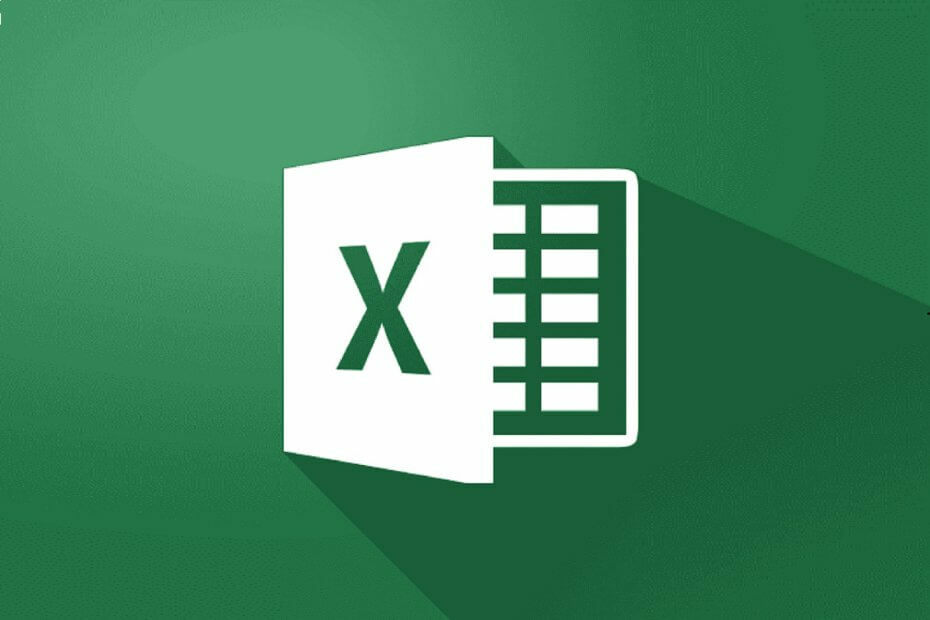
ეს პროგრამა თქვენს დრაივერებს განაგრძობს მუშაობას და ამით გიცავთ კომპიუტერის ჩვეულებრივი შეცდომებისგან და აპარატურის უკმარისობისგან. შეამოწმეთ თქვენი ყველა მძღოლი ახლა 3 მარტივ ეტაპზე:
- ჩამოტვირთეთ DriverFix (დადასტურებული ჩამოტვირთვის ფაილი).
- დააჭირეთ დაიწყეთ სკანირება იპოვონ ყველა პრობლემატური მძღოლი.
- დააჭირეთ განაახლეთ დრაივერები ახალი ვერსიების მისაღებად და სისტემის გაუმართაობის თავიდან ასაცილებლად.
- DriverFix გადმოწერილია ავტორი 0 მკითხველი ამ თვეში.
Microsoft Excel არის ერთ-ერთი პოპულარული პროგრამა, რომელსაც მილიარდობით ადამიანი იყენებს მათი მონაცემებისა და გადასახადების სამართავად. მას იყენებენ ბიზნესი მათი ფინანსების, ინვენტარისა და სხვა თვალყურისდევნების მიზნით.
ის ფაქტი, რომ ბიზნესი ეყრდნობა პროგრამას მათი მონაცემების სამართავად, მათ ხშირად სჭირდებათ მრავალი დოკუმენტის წაშლა Excel– ის დოკუმენტებიდან.
ერთ-ერთი მომხმარებელი, რომელმაც პრობლემები განიცადა მრავალი რიგის წაშლის დროს იტყობინება ფორუმებზე.
როგორ შეიძლება Excel- ში მრავალი მწკრივის წაშლა? თუ ყველაფერს მოვანიშნავ და წაშლას ვცდილობ, ის უბრალოდ შლის ერთ რიგს. მაშინაც კი, თუ მე მარჯვენა თითით ვაწკაპუნებ და ვირჩევ წაშლას, ის მაინც შლის ერთ რიგს. მე უნდა წაშალოთ ცალკეული ყველა სტრიქონი, რომლებიც შერჩეულია Ctrl- ით, ერთჯერადად.
საბედნიეროდ, არსებობს მრავალი გზა, რომლითაც შეგიძლიათ წაშალოთ მრავალი სტრიქონი Excel- ის ფურცლიდან, ერთჯერადად.
როგორ შეიძლება Excel- ში მრავალი მწკრივის წაშლა?
1. მრავალი მწკრივის წაშლა კონტექსტური მენიუს საშუალებით
- გახსენით Excel ფურცელი და აირჩიეთ ყველა რიგი, რომელთა წაშლა გსურთ.
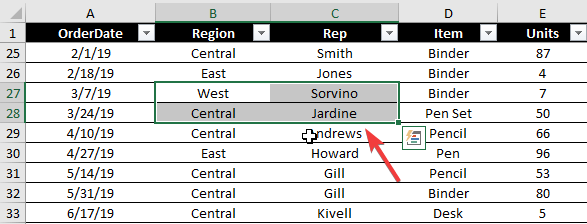
- მარჯვენა ღილაკით დააჭირეთ არჩევანს და დააჭირეთ ღილაკს წაშლა ან მწკრივების წაშლა ვარიანტების სიიდან.
- გარდა ამისა, დააჭირეთ მთავარ ჩანართს, გადადით აქ უჯრედების ჯგუფი, და დააჭირეთ წაშლა.
- თქვენს ეკრანზე გაიხსნება ჩამოსაშლელი მენიუ.
- აირჩიეთ ფურცლის მწკრივების წაშლა არჩევანის წაშლა.

- აირჩიეთ ფურცლის მწკრივების წაშლა არჩევანის წაშლა.
2. მრავალი მწკრივის წაშლა მალსახმობის ღილაკის გამოყენებით
- აირჩიეთ თქვენი Excel ფურცლიდან სამიზნე რიგები, რომ ერთჯერადი მცდელობით მრავალი მწკრივი წაშალოთ.

- დაჭერა Ctrl და – კლავიშები არჩევანის წასაშლელად.
ეს მეთოდი ვრცელდება როგორც მრავალჯერადი ზედიზედ, ისე არაერთმიმდევრული მწკრივებისთვის.
3. მრავალი სტრიქონის წაშლა უჯრედის არჩევის საშუალებით
- უპირველეს ყოვლისა, აირჩიეთ ყველა უჯრედი შესაბამის რიგებში, რომელთა წაშლა გსურთ.
- მარჯვენა ღილაკით დააწკაპუნეთ ერთ-ერთ არჩევანზე და აირჩიეთ წაშლა.
- დააჭირეთ მთელი რიგი დიალოგის ველიდან წაშლა და დააჭირეთ ღილაკს კარგი ღილაკი
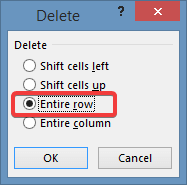
4. წაშალეთ მრავალი რიგი მაკროთი
- აირჩიეთ სამიზნე რიგები, რომელთა წაშლა გსურთ.
- გახსენით VBA რედაქტორი დაჭერით Alt + F11 კლავიშების კლავიშები.
- დააჭირეთ პირველ პროექტს მარცხენა პანელიდან.
- გადადით მენიუს ზოლში და აირჩიეთ ჩასმა>> მოდული.
- ჩასვით შემდეგი კოდი ახალ ფანჯარაში, რათა აირჩიოთ მრავალი უჯრედი წაშლისთვის:
- ქვე წაშლა_ რიგები ()
- ‘მრავალი მწკრივის წაშლა (რიგები 4, 5 და 6)
- სამუშაო ფურცლები ("Sheet1"). დიაპაზონი ("C4: C6"). მთელი რიგი. წაშლა
- დასრულება ქვე
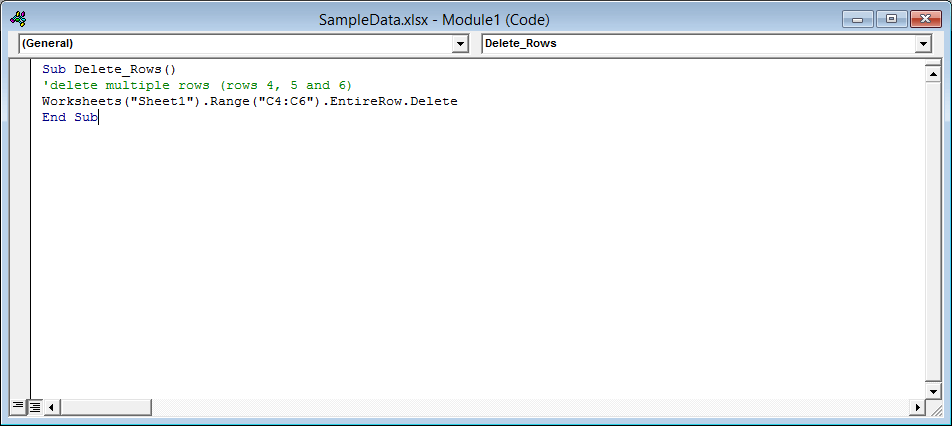
შეცვალეთ მწკრივის ნომრების მითითება ("C4: C6") კონკრეტული მწკრივების ასარჩევად, რომელთა წაშლა გსურთ. მაგალითად, თუ გსურთ მორიგი რიგების წაშლა (3,7,8), შეგიძლიათ მიუთითოთ დიაპაზონი, როგორც ("C3, C7, C8"). მიუთითეთ თქვენი სამუშაო ფურცლის სახელი Sheet1 შეცვლით.
დაბოლოს, დააჭირეთ ღილაკს გაიქეცი ღილაკს ან დააჭირეთ F5 სკრიპტის გასაშვებად.
ჩამოთვლილთაგან რომელი მეთოდი გამოგივიდათ? შეგვატყობინეთ ქვემოთ მოცემულ კომენტარში.
ხშირად დასმული შეკითხვები
Microsoft Excel წარმოადგენს ცხრილების ერთგულ ინსტრუმენტს Microsoft Office ნაკრები.
დიახ, Microsoft Excel– ის უამრავი ალტერნატივაა, მათ შორის Google Sheets ან ცხრილების ინსტრუმენტი Libre Office- ისთვის.
Xls ფაილების გარდა, უამრავი ფაილის ფორმატები, რომელთა მოგვარებაც შეუძლია Microsoft Excel- ს.


